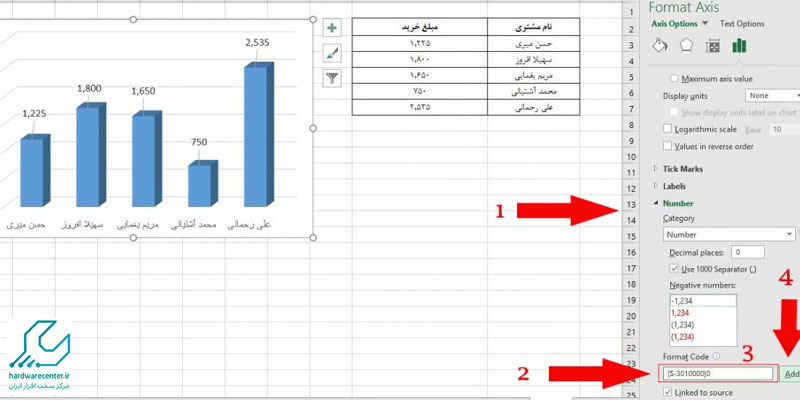فارسی کردن اعداد در اکسل یکی از چالش هایی است که کاربران ایرانی با آن دست و پنجه نرم می کنند. نرم افزار Microsoft Excel معمولاً برای فرمول نویسی، انجام کارهای محاسباتی و مواردی از این قبیل به کار می رود. بنابراین کاربرانی که از آن استفاده می کنند، دائماً با اعداد سر و کار دارند.
در حالت پیش فرض اگر عددی را در اکسل وارد نمایید، به صورت انگلیسی نوشته می شود. حال ممکن است ندانید که چگونه در نمودارها و گزارش های خود اعداد را فارسی تایپ کنید. روش های مختلفی برای فارسی کردن اعداد در Excel وجود دارد. در مقاله پیش رو تلاش کرده ایم این تکنیک ها را در اکسل ۲۰۱۶ و ۲۰۱۹ به شما معرفی کنیم.
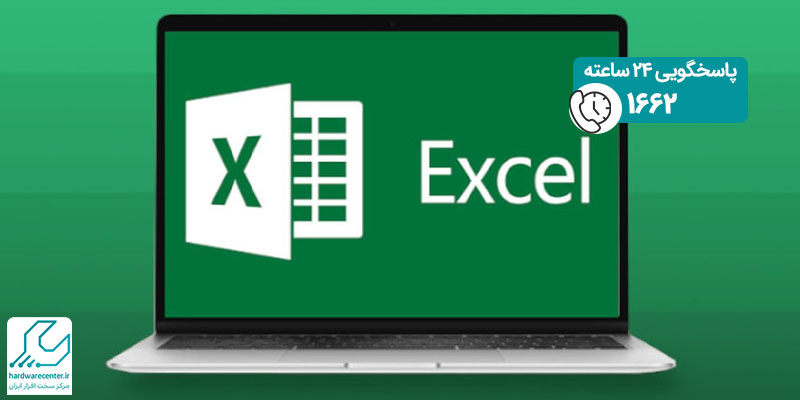
فارسی کردن اعداد در اکسل با استفاده از فونت فارسی
گاهی نیاز دارید که یک سری اعداد را به صورت فارسی در ردیف یا ستون های برنامه Microsoft Excel تایپ نمایید. در چنین شرایطی می توانید از فونت هایی که با حرف B آغاز می شوند، استفاده کنید. به این صورت که بعد از نوشتن عدد مورد نظر آن را انتخاب نمایید. سپس وارد بخش Font شوید و یکی از فونت های فارسی برای مثال B Homa را برگزینید.
این مقاله نکات جالب و جدیدی را شرح می دهد : آموزش نصب vpn روی مودم های مختلف
فارسی سازی اعداد در اکسل از طریق فرمول نویسی
کارشناسان مرکز تعمیرات لپ تاپ معتقدند یکی از بهترین روش ها برای فارسی سازی اعداد در اکسل استفاده کردن از تابع Text است. به عنوان مثال حالتی را در نظر بگیرید که عدد مورد نظر را در سلول A2 تایپ کرده اید. شما باید برای فارسی کردن این عدد فرمول ذکر شده در زیر را در یکی دیگر از سلول های نرم افزار اکسل جایگذاری کنید:
= TEXT( A2,”[$- 3010000] General”)
فراموش نکنید که جهت نمایش اعداد در سایر سلول ها لازم است نام A2 را در فرمول فوق تغییر دهید.

فارسی کردن اعداد در مایکروسافت اکسل از طریق Format Cells
یکی دیگر از روش های فارسی کردن اعداد در اکسل این است که مطابق مراحل زیر از طریق Format Cells اقدام نمایید:
- نخست سلولی که قصد دارید عدد آن را فارسی کنید، برگزینید.
- روی سلول مورد نظر کلیک راست کنید. سپس از بین گزینه های ظاهر شده Format Cells را انتخاب نمایید. به جای این کار می توانید کلیدهای ترکیبی Ctrl+1 را به طور همزمان بفشارید.
- در Format Cells وارد سربرگ Number شوید و روی گزینه Custom کلیک کنید.
- اکنون باید در قسمت Type عبارت [$-3020429]General را وارد نمایید. نهایتاً برای اعمال تنظیمات انجام شده روی دکمه OK بزنید.
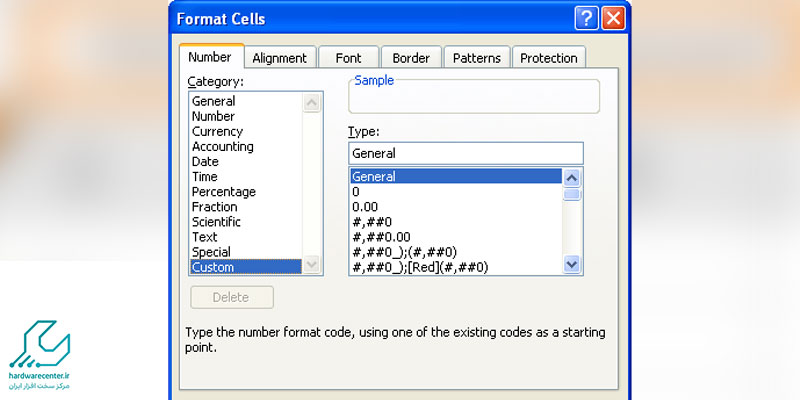
این مطلب جذاب را از دست ندهید : آموزش سفارشی سازی منوی استارت در ویندوز
فارسی کردن اعداد با راست چین کردن متن در اکسل
ترفند دیگری که به کمک آن می توانید اعداد را در Microsoft Excel فارسی کنید، راست چین کردن متن در سلول است. به این منظور سلول مورد نظر را انتخاب نمایید، سپس مراحل زیر را انجام دهید:
- وارد تب Home شوید و گزینه Alignment را برگزینید.
- از بخش Direction روی عبارت Right-To-Left کلیک کنید.
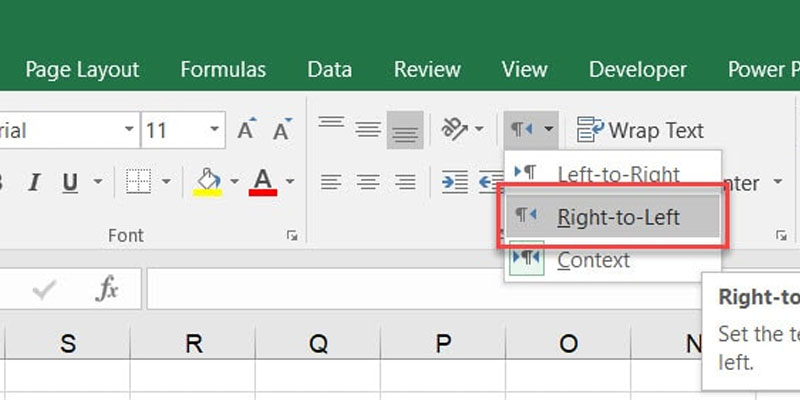
فارسی کردن اعداد از طریق کد ویژوال بیسیک در اکسل
از جمله راه های فارسی کردن اعداد در اکسل این است که به سراغ کد ویژوال بیسیک بروید. برای این کار لازم است تابع (En2Fa) را مورد استفاده قرار دهید. شما باید کد ذکر شده در زیر را کپی کرده و در نرم افزار مایکروسافت اکسل جایگذاری کنید:
Function En2Fa(rng As Range)
‘ Code written by: Excel Iran Team – Amir Ghasemiyan
Dim num, I As Integer, ch As String
Num = rng.Value
For I = 1 To Len(num)
Ch = Mid(num, I, 1)
If AscW(ch) >= 48 And AscW(ch) <= 57 Then ch = ChrW(AscW(ch) + 1728)
En2Fa = En2Fa + ch
Next i
End Function
اینو بخون حتما به کارت میاد : رفع مشکل روشن شدن خودکار سیستم
فارسی کردن اعداد از طریق کد ویژوال بیسیک در اکسل
از جمله راه های فارسی کردن اعداد در اکسل این است که به سراغ کد ویژوال بیسیک بروید. برای این کار لازم است تابع (En2Fa) را مورد استفاده قرار دهید. شما باید کد ذکر شده در زیر را کپی کرده و در نرم افزار مایکروسافت اکسل جایگذاری کنید:
Function En2Fa(rng As Range)
‘ Code written by: Excel Iran Team – Amir Ghasemiyan
Dim num, I As Integer, ch As String
Num = rng.Value
For I = 1 To Len(num)
Ch = Mid(num, I, 1)
If AscW(ch) >= 48 And AscW(ch) <= 57 Then ch = ChrW(AscW(ch) + 1728)
En2Fa = En2Fa + ch
Next i
End Function
ویندوز ۷ و قبل از آن
- وارد بخش Control panel شوید و به دنبال گزینه ای تحت عنوان language and regional option بگردید. پس از پیدا کردن این آیتم روی آن کلیک کنید.
- در ادامه روند فارسی کردن اعداد در اکسل روی گزینه regional option بزنید، سپس customize را انتخاب نمایید.
- اکنون باید عبارت digit sub situation را برگزینید و نهایتاً روی national کلیک کنید.
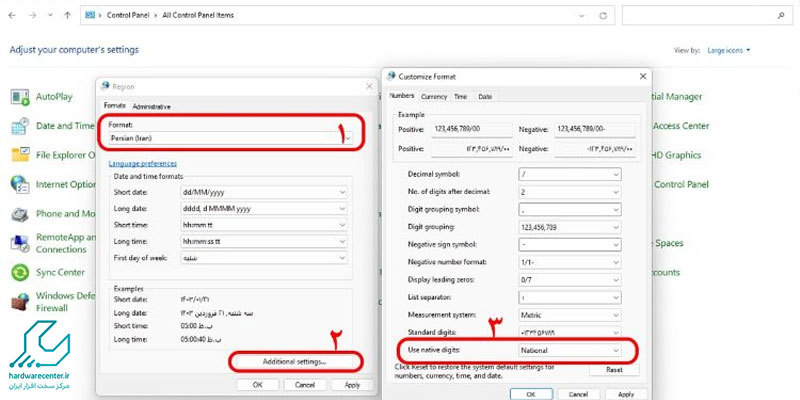
ویندوز ۸ و بالاتر از آن
- وارد قسمت Control panel رایانه خود شوید و عبارت Clock, Language, and Region را انتخاب نمایید.
- پس از برگزیدن گزینه Region روی آیتم Additional settings کلیک کنید.
- در مرحله بعد use native digits را برگزینید و نهایتاً روی national بزنید.
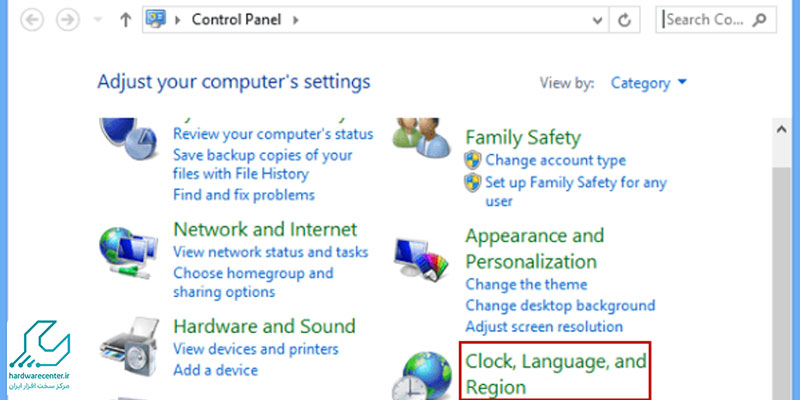
چگونه اعداد نمودارها را در اکسل فارسی کنید؟
در صورتی که بخواهید عدد مربوط به نمودارها را در نرم افزار اکسل فارسی نمایید، ضروری است مراحل زیر را انجام دهید:
- روی محور عمودی یا افقی نمودار که قصد دارید اعداد آن را فارسی کنید، راست کلیک نمایید. سپس از منوی ظاهر شده، آیتم Format Axis را برگزینید.
- پس از این که کادر Format Axis در سمت راست ظاهر شد، روی گزینه Axis Options بزنید.
- در ادامه روند فارسی کردن اعداد در اکسل وارد بخش Number شوید. سپس از قسمت Category گزینه Custom را انتخاب کنید.
- اکنون باید در بخش Format Code کد [$-3020429]General یا [$-,300]General را وارد نمایید.
- نهایتاً روی Add بزنید تا اعداد نمودار به صورت فارسی نشان داده شوند.